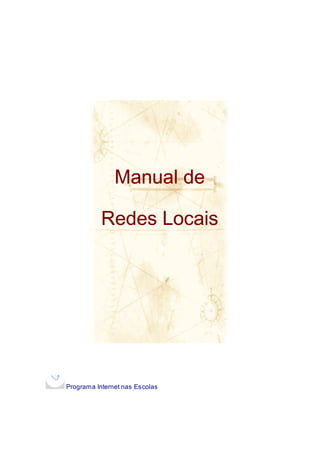
Redes locais
- 1. Manual de Redes Locais Programa Internet nas Escolas
- 2. Í ndi ce Redes Locais -------------------------------------------------------------------------------------1 Endereçamento IP-------------------------------------------------------------------------------3 Construção da rede local----------------------------------------------------------------------5 Controlo de Acesso à Internet----------------------------------------------------------------6 Aumentar o desempenho da rede local----------------------------------------------------7 Disponibilizar Serviços -------------------------------------------------------------------------8 Router RCTS -------------------------------------------------------------------------------------9 Configurar ligação através do router------------------------------------------------------ 11 Aplicação EscolaNET------------------------------------------------------------------------- 14 SIGMA-------------------------------------------------------------------------------------------- 20 Glossário----------------------------------------------------------------------------------------- 22 Links ---------------------------------------------------------------------------------------------- 26
- 3. Manual de Redes Locais - -1 Redes Locais Internet / RCTS / Intranet A Internet é o maior sistema informático do mundo. Nascida nos anos 70, é actualmente uma imensa rede de redes que se estende por todo o mundo e que permite a muitos milhões de utilizadores de computadores partilharem e trocarem informação. Com início em 1997, a RCTS - Rede Ciência, Tecnologia e Sociedade, tem vindo a fazer a ligação em rede à Internet de instituições nas áreas do ensinoe da cultura: escolas, centros de formação de professores, centros de recursos, bibliotecas municipais; instituições de reinserção social; etc. Com base em protocolos estabelecidos pelo MCT com outras entidades, a FCCN tem dotado centenas de instituições com equipamento multimédia e ligação digitalRDISà RCTS e à Internet. Desde o início do ano 2000, as novas ligações à RCTS, estão a ser feitas através de um Office Router que possibilita a partilha da ligação RDIS entre vários computadores multimédia, potenciando desta forma a criação de redes locais nas instituições. O equipamento agora entregue tem como objectivo alargar a todas as escolas a capacidade, de uma forma fácil e fiável, de ligarà Internet todo o seu parque de máquinas. A fomentação da interligação em rede dos diversos computadores de uma instituição tem como resultado secundário a criação de serviços de informação internos à instituição. A estes serviços de informação internos é usual chamar- se Intranet. O equipamento que aqui entregamos permite, em determinadas condições, a disponibilização dos serviços da Intranet ao público em geralque navega na Internet. LAN Uma rede local ou LAN (Local Area Network) é constituída por um diverso conjunto de equipamentos. Na sua forma mais simples consistesimplesmente num único computador ligado ao router de acesso. As LANs podem no entanto ligar diversos computadores e até interligar várias redes. Mais abaixo é indicado quais as configurações adequadas às instituições ligadas àRCTSque pretendam estruturar e ligar as suas LANs à RCTS, em particular instituições com: um computador, uma sala de computadores ou diversas salas de computadores.
- 4. Manual de Redes Locais - -2 Router (Lan / RDIS) Um encaminhador, mais usualmente conhecido pelo termo original inglês de router é um dispositivo que transfere dados entre redes. Este lê o endereçode cada pacote de dados e decide qual o melhor caminho que ele deverá tomar para chegar ao seu destino. No caso da RCTS, o router de acesso fornecido interliga a RCTS à rede local da instituição. A interligação é realizada através de um ou mais canais RDIS aos pontos de acesso RCTS, os pacotes são então encaminhados pela infra-estrutura de RCTS para os pontos de ligaçãoà Internet.
- 5. Manual de Redes Locais - -3 Endereçam ent o I P Endereçamento IP Numa rede local todos os IPs devem ser geridos de forma centralizada. O serviço de DHCP previne más configurações. Sendo recomendado no entanto, existem algumas configurações de rede local que requerem a definiçãomanual das configurações de rede nos computadores. Se for esse o caso da sua instituição siga as seguintes directivas: • Defina um ou mais responsáveis pela gestão dos endereços de rede (IPs). A gestão de IPs não é exigente do ponto de vista técnico, mas requer alguns conhecimentos acerca da sua nomenculatura. • Apenas use endereços das gamas: 192.168.n.n ou 10.n.n.n. Estes endereços estão definidos globalmente como endereços para uso em redes locais. Qualquer outra gama de endereços poderá provocar conflitos com outros sistemas e invabilizar o uso correcto da Internet. • Agregue os endereços por salas/funções. Estabeleça à partida uma política de distribuição de endereços pelas salas de aula. Por exemplo: Os IPs poderão ser construídos da seguinte forma: 10.A.B.C em que A é o andar, B a sala e C o computador na sala. Adicionalmente consulte informação sobre endereçamento e máscaras IP. Uma Sala Se na sua instituição possui uma sala com diversos computadores e pretende que todos eles fiquem interligados entre eles e ligados à Internet tenha em atenção o seguinte: Cablagem Dependendo da distribuição dos equipamentos na sala, poderá fazer sentido colocar cablagem em calha técnica adequada. Sendo adequado no caso deo número de computadores ser grande (superior a 8), para tal contacte uma empresa especializada na instalação deste tipo de estruturas. Equipamento activo Apenas um computador pode ser ligado directamente ao Router, ao pretender ligar diversos computadores ao router torna-se necessária a aquisição de um outro equipamento (não fornecido) que permite agregar os diversos computadores numa rede local. Existem dois tipos de equipamentos para interligar computadores: HUBs e Switches. Os HUBs são em geral mais baratos, no entanto, possuem um
- 6. Manual de Redes Locais - -4 desempenho inferior ao dos Switches. Na ligação à Internet essa diferençanão é apreciável pois a velocidade disponível pela linha RDIS é muito inferior à disponibilizada por um HUB. Esta diferença torna-se notória na interligação entre os computadores na rede local para partilha de ficheiros ou deconteúdos multimédia. Conjunto de Salas Se a sua instituição possui ou pretende agrupar diversas salas de computadores e pretende que todos eles fiquem ligados entre eles e ligados à Internet tenha em atenção o seguinte: Cablagem É boa prática colocar infra-estrutura de rede entre as diversas salas. Se o número de computadores por sala for grande poderá ser útil a colocação de calha técnica também nas salas. Normalmente esta estruturaçãopossuium ou mais pontos centrais dependendo da disposição das salas ou da estruturado edifício. Esses pontos centrais deverão estar devidamente resguardados de actos de vandalismo pois terão equipamento activo para interligaçãodas salas. No caso de se optar por colocar a infra-estrutura de rede por cada máquina, estes bastidores receberão todas as fichas de todas as salas associadas aeste ponto. Equipamento Activo A interligação de salas deverá ser feita através de equipamentos com o nome de switches. Estes equipamentos são os mais adequados pois nãopropagam os dados de uma sala para a outra aumentando assim o desempenho das diversas salas e da rede local em geral. O router poderá ser colocado em qualquer uma das salas, a rede local disponibilizará o acesso à Internetatodas as salas. Fig. 1 - Ligação da rede local à RCTS.
- 7. Manual de Redes Locais - -5 Const rução da rede l ocal Conselhos para a construção da rede local Cuidados a escolher um HUB 1. Número de portas? 2. É compatível com a rede local já instalada? 3. Qual a velocidade 10 Mbps, 100 Mbps ou ambas (10/100)? 4. Um bom parâmetro de escolha é um valor do custo por porta do HUB. Por exemplo, um HUB com 8 portas que custe 8.000 escudos terá um custo por porta de 1000 escudos. 5. Possui interruptor ou porta especial de “cross-over” (simulação de cabo cruzado) Cuidados a escolher um Switch: 1. Qual o número de portas? 2. É compatível com a rede local já instalada? 3. Qual a velocidade 10Mbps, 100Mbps ou ambas? 4. Possui a capacidade de Full Duplex? 5. Mais uma vez um bom parâmetro de escolha é o valor do custo por porta do Switch. 6. Possui interruptor ou porta especial de “cross-over”. O número de portas é o número de equipamentos que podem serassociados a este equipamento. Deve ter ainda em atenção o seguinte: 1. O router ocupa uma porta do HUB/Switch 2. Cada computador ocupa uma porta do HUB/Switch 3. Os HUB/Switch não costumam ser fornecidos com cabos de rede, no entanto estes são indispensáveis. 4. Pode interligar até 3 HUBs em “cascata”, isto é, qualquer computador deverá conseguir comunicar com qualquer outro passando no máximo por 3 HUBs. 5. Nunca ligar os cabos de forma a criar um ciclo. 6. Nas ligações switch/switch, hub/switch ou hub/hub é necessário utilizar cabos cruzados, ou usar portas ou interruptor com capacidade “cross-over”. 7. O comprimento dos cabos entre equipamentos nunca deverá ser superior a 100 metros. 8. Escolher preferencialmente equipamentos e placas de rede 10/100Mbps autosensing que conseguem funcionar a 10 ou 100Mbps. 9. Os HUBs a 100Mbps não são compatíveis com placas de rede 10Mbps.
- 8. Manual de Redes Locais - -6 Controlo de Acesso à I nt ernet Controlo de Acesso à Internet Se pretende realizar distinções de níveis de acesso aos serviços da Internetou da intranet, a forma mais fácil é através da agregação de IPs e da definiçãode ACLs (Access Control Lists) nos diversos equipamentos. O router X1000 possui a capacidade de definir filtros, os quais poderão permitir as seguintes configurações: • A sala A pode navegar na Internet, mas não utilizar o IRC. • A sala B pode usar todos os serviços Internet, mas não será possível enviar correio electrónico. Para configurar o seu router da forma mais adequada consulte o servico SIGMA em: https://sigma.rcts.pt Controlo de Acesso à Intranet Se possui computadores que não pretende estarem disponíveis aoutras partes da rede local é necessário usar um router. Este (à semelhança do router fornecido) orienta o tráfego IP e entrega os dados na rede que esteja mais próxima do destino. Estes equipamentos permitem ainda a definição de ACLs entre LANs permitindo bloquear acessos entre máquinas da mesmaredelocal. Se quer interligar duas redes Ethernet use um router com dois interfaces Ethernet.
- 9. Manual de Redes Locais - -7 Aumentar o desempenho da rede local Aumentar o desempenho da rede local Agora que a rede está toda instalada e tudo funciona bem verifica-se que o acesso à Internet é demasiado lento para o número de computadores presente na rede local. Verifica-se que o acto de “navegar” na Internet é o serviço mais utilizado, verifica-se também que maior parte dos utilizadores vão veromesmo. Assim para quê utilizar a preciosa largura de banda repetidamente para transferir o mesmo ficheiro? Existem no mercado aplicações que funcionam como procuradores (proxys). Os browsers que estejam configurados para um proxy não fazem o pedido ao servidor que contém a informação original, mas sim à proxy a qual possui uma versão devidamente actualizada. A utilizaçãode sistema de proxy pode aumentar em muito a performance de acesso àInternet. Para aumentar a velocidade de navegação na Internet para um grande número de utilizadores utilize uma Proxy na rede local. Deverá ainda ter em conta que no pop existem servidores de Proxy. Assim, os computadores na rede devem ser configurados para utilizar a proxy proxy.pop.rcts.pt:3128 ou se tiver proxy local, usar esta deve comunicar com a proxy do pop para ainda melhor desempenho.
- 10. Manual de Redes Locais - -8 Di sponi bi l i zar Servi ços Disponibilizar Serviços Se já possuí um conjunto de serviços na rede local que gostaria de disponibilizar ao público na Internet, isso é possível. Para tal siga os seguintes pontos: • Atribua um endereço IP estático (fixo) ao seu servidor. • Verifique que o serviço funciona e está disponível na sua rede local. • Configure no serviço SIGMA (https://sigma.rcts.pt) o seu router de forma a virtualizar esse serviço no router. • Modifique a página da sua instituição na RCTS de forma a conter um link para o endereço: rdis.(dominio).rcts.pt, onde é o dominio da instituição. Deverá ter em atenção de que ao configurar serviços virtuais no router, este deixará entrar pedidos vindos da Internet. Todos os serviços disponíveis à Internet colocam algum risco de segurança no servidores onde são executados. Deverá estar atento a relatórios on-line de falhas de segurança das aplicações que utilize nos servidores internos.
- 11. Manual de Redes Locais - -9 Router RCTS Fig. 2 - x1000 O Router fornecido é um BinTec X1000, este router possui uma série de características que permitem a interligação de uma LAN à RCTS. Router RDIS O X1000 realiza a interligação entre uma rede local (LAN) com o seu interface Ethernet 10/100 Mbps à rede RDIS pública. Depois de devidamente instaladoe configurado o router estabelece uma ligação à RCTS de forma transparente sem qualquer operação por parte dos utilizadores. Para estes é comoseoseu computador estivesse permanentemente ligado à Internet. O Router após algum tempo de inactividade desactiva a ligação. Esta será iniciada instantaneamente sempre que necessário. Caracteristicas Suportadas Adicionalmente este equipamento disponibiliza, caso seja pretendido, um conjunto de serviços à rede local.
- 12. Manual de Redes Locais - -10 DHCP A configuração de parâmetros de rede nem sempre é fácil, assim, este equipamento possui um serviço que permite a configuração automática de sistemas compatíveis com DHCP como é o caso do Windows98 fornecido no CD de Reposição. Este serviço atribui endereços IP privados e todos os parâmetros necessários aos computadores na rede local. A utilização deste serviço diminui, em muito, o tempo gasto a gerir um grande parque de máquinas. NAT Cada computador na Internet possui um endereço IP, cada endereço é únicoe identifica univocamente o computador na Internet. No entanto ligam-se à Internet um número muito superior de computadores do que os endereços IP disponíveis. O NAT (Network Address Translation) realiza a tradução de endereços entre os endereços da Internet e os endereços da rede local permitindo a um determinado número de computadores ligar usandoum único endereço IP público. Este serviço aumenta também a segurança da rede local pois o uso de endereços privados na rede local inviabiliza o acesso directo de máquinas na Internet a máquinas na rede local. PAT Com o crescimento da Intranet da instituição será natural disponibilizar alguns serviços desta na Internet. Uma vêz que todos os computadores presentes na rede local possuem endereços privados, existe a necessidade fazer transitara informação entre o público (Internet) e o servidor presente na rede local.OPAT (Port Address Translation) virtualiza um serviço contido num servidor da rede local num porto do próprio router. Qualquer acesso a esse porto será encaminhado para o servidor configurado, sendo a resposta retornada à máquina que iniciou o pedido. Filtros Um conjunto de parametrização que permite evitar ataques por parte de utilizadores presentes na Internet à rede local. Esta parametrização pode também limitar acessos da rede local para a Internet.
- 13. Manual de Redes Locais - -11 Conf i gurar l i gação at ravés do rout er Configurar ligação através do router O processo de ligação à RCTS segue um conjunto de etapas que vão desdea instalação de um acesso básico RDIS, a colocação de equipamento e finalmente o estabelecimento da ligação à Internet. Segue-se um conjunto de tarefas a realizar neste último passo. Verificação dos componentes. Para proceder à instalação do equipamento deverá possuir: • 1 AB RDIS (caixa branca instalada pela Portugal Telecom) • 1 Router BinTec X1000 que incluí: 1 fonte de alimentação 1 cabo de consola (cinzento) 1 cabo de rede (vermelho) 1 cabo RDIS (preto) 1 adaptador "cross-over" (caixa preta com cabo cinzento) • 1 PC com placa de rede, sistema operativo Windows e uma porta de série disponível. (COM1, COM2) • 1 adaptador DB9-DB25 (necessário se dispuser apenas de portas série de 25 pinos) • Ofício com informação técnica detalhada (código, palavras-passe, domínio, etc.) • Uma disquete ou CD contendo a aplicação EscolaNet.exe. Esta aplicação está também disponível na Internet no endereço: http://www.fccn.pt/software_fccn/index_html Em caso de falta, dúvida na identificação dos componentes, dificuldades ou erros durante todo o processo de instalação deverá contactar o serviço de atendimento pelo número azul: 808 200 748
- 14. Manual de Redes Locais - -12 Instalação do Router Fig. 3 - parte posterior do Router Da esquerda para a direita temos: • Interruptor de potência. • Ficha de Potência - Power SW DC • Ficha para cabo de série - Serial Console • Ficha para cabo RDIS - ISDN • Ficha para cabo de Rede - LAN Proceda da seguinte forma: 1. Escreva num papel o número de série do router que se encontra na base do mesmo junto de um código de barras. O número de série é iniciado pelas letras: X1A. 2. Ligar a fonte de alimentação ao X1000 e verificar se o interruptor está na posição "0"; 3. Ligar a fonte de alimentação à corrente; 4. Ligar o cabo de consola ao X1000 onde diz "Serial Console" e ao PC numa das portas de série. Se necessário use um adaptador DB9-DB25 para entradas com 25 pinos, (não fornecido) ou utilize a porta de série rato, tendo de operar o pc sem rato durante a configuração do router; 5. Ligar o cabo RDIS (preto) ao X1000 onde está indicado ISDN; 6. Ligar a outra ponta do cabo RDIS (preto) ao AB RDIS numa das portas disponíveis; 7. Ligar o cabo de rede (vermelho) ao X1000 onde diz LAN: a. Se apenas possui um computador, use o adaptador "cross-over" para ligar à placa de rede (não confundir com placa RDIS) b. Se já possuir um HUB ou Switch Ethernet, utilize o cabo vermelho directamente sem o adaptador "cross-over". 8. Ligar o X1000 (colocar o interruptor Power na posição "1").
- 15. Manual de Redes Locais - -13 Notar que as placas de rede assemelham-se muito às placas RDIS, contendo inclusivé o mesmo tipo de entrada para cabo. A placa de rede distingue-se normalmente pela existência de luzes de sinalização ao lado da entrada para o cabo. O router depois de configurado não necessita de qualquer manutenção ou intervenção para o seu funcionamento. Pode ficar permanentemente ligado e automaticamente o router detecta a necessidade de abrir o canal RDIS estabelecendo a ligação à Internet. Fig. 4 - Ligação com 1 PC Em períodos em que se anteveja longos periodos de não utilização (férias,fins-de-semana) ou de más condições atmosféricas, será conveniente desligar o router colocando o interruptor de power na posição ‘0’, retirar o transformador da ficha e retirar o cabo RDIS do AB RDIS. Fig. 5 - Ligação com mais de um PC. Este procedimento diminuirá a probabilidade de o router ficar afectado por variações na corrente eléctrica ou por trovoadas. http://www.fccn.pt/RCTS/infraestrutura/redes/manual/index_sigma
- 16. Manual de Redes Locais - -14 Apl i cação Es colaNET Aplicação EscolaNET Com vista a diminuir a complexidade da instalação do Router foi criada a aplicação EscolaNET. Esta aplicação está disponível na disquete ou CD fornecido e em: http://www.fccn.pt/software_fccn/index_html Proceda da seguinte forma: 1. Executar a aplicação EscolaNET.exe a partir do CD, disquete ou ficheiro obtido da Internet. A aplicação deve ser executada no PC onde foi ligado o cabo série do router. 2. Verificar e corrigir a informação no menu Avançado: a. Configuração Avançada Em Username introduza o utilizador da vossa instituição (ver ofício com dados da instituição) Escolha usar valores de configuração (recomendado). Se não pretende usar DHCP na sua rede indique um IP livre para ser atribuído ao X1000. Seleccionar o botão Ok. b. Configuração do Router Em número RDIS deverá constar 218422504 e em IP TFTPServer deverá vir: 193.136.192.163. Seleccionar o botão Ok. 3. Seleccionar o botão Configurar o Router. 4. Aguarde que surja a mensagem A configuração do Router está concluída 5. Reinicie o computador de forma a que este receba um IP indicado pelo Servidor DHCP. Alternativamente se indicou um IP para o router, verifique que este IP está contactável a partir da máquina onde está a fazer a instalação. Em caso de dificuldade na realização destes passos poderá contactaroserviço de atendimento pelo número azul: 808 200 748.
- 17. Manual de Redes Locais - -15 Estabelecer Ligação Os serviços da RCTS necessitam de saber se o seu sistema está correctamente instalado, assim como o número de série do router fornecido. Para tal proceda da seguinte forma: 1. Abrir o Internet Explorer (ou outro browser) e aceder a https://sigma.rcts.pt 2. Introduzir o código da instituição e a palavra chave fornecida no oficio. 3. Carregar em Dados da Instituição 4. Confirme os dados presentes no formulário, com especial atenção para o nome do responsável e morada da instituição. 5. (deverá indicar a morada real. Se tiver apartado coloque-o entre parêntesis no final 6. da morada.) 7. Pressione o botão alterar. 8. Preencha a tabela: a. Se possuir um computador fornecido pela RCTS indique o número de série do mesmo. b. O número de série do X1000. c. Pode ainda colocar observações que considere úteis (ex: data, nome de quem fez o teste, sugestões, etc.) d. Carregar Ok. Ao realizar a tarefa acima realizou o teste de aceitação de ligação à RCTS. O seu router X1000 está pronto para ligar os restantes computadores dasuarede local à Internet. Diagnósticos A aplicação EscolaNet permite realizar alguns diagnósticos ao equipamentoeà linha RDIS. Sempre que um destes testes indique falhas na linha RDIS ou no router contacte o serviço de ajuda presente no número azul: 808 200 748.
- 18. Manual de Redes Locais - -16 Configurar Computadores da Rede Local Agora que o router e um computador está correctamente configurado paraligar à Internet é necessário configurar os restantes computadores da suaredelocal. Para tal é necessário que todos os computadores possuam uma placaderede, cablagem e equipamentos de ligação entre eles. Só assim será possívelhaver interconectividade entre os computadores e destes com a Internet. Placa de Rede - Para cada computador que pretende ligar à Internet que não possua placa de rede, deverá ser comprada. A placa deverá ser compatível com o seu sistema e com a sua rede local. Após a aquisição da placa de rede siga as suas instruções para realizar a instalação no computador. Configurar TCP/IP em Windows - Este processo é bastante directo, no entanto, necessita de algumas decisões antes de iniciar a configuração. Será preferível usar o servidor DHCP incluído no router. Se possuir uma estrutura de rede e/ou serviços em que o uso de DHCP não seja adequado será necessária a definição e configuração manual de cada computador. Estabelecer ligação à Internet - execute o Assistente de Ligação à Internet. Indique que pretende ligar através da rede local. Posteriormente execute qualquer aplicação que utilize a Internet. O router automaticamente irá realizar a ligação à Internet e permitir a transferencia de informação para o computador. O serviço de ajuda presente no número azul: 808 200 748 poderá ajudar em qualquer uma das fases acima indicada. No entanto, devido à grande diversidade de sistemas disponíveis, nem sempre será possível dar o apoio suficiente para a instalação da placa de rede no computador.
- 19. Manual de Redes Locais - -17 Configurar TCP/IP Com a placa de rede já instalada, necessita de configurá-la. Os procedimentos aqui indicados descrevem a configuração usando DHCP. Antes de começar, abra a janela do painel de controlo e prima o ícone Rede duas vezes. Siga então estes passos: Na caixa de diálogo Rede, prima o separador Configuração e depois prima Adicionar. Na caixa de diálogo Seleccionar Tipo de Componente de Rede, seleccione Protocolo e em seguida prima Adicionar. Na caixa de diálogo Seleccionar Network Transport, seleccione Microsoft no painel Fabricantes, e TCP/IP no painel Protocolos de Rede. Prima então OK. Encontra-se agora de novo na caixa de diálogo Rede. Prima OK. Após a
- 20. Manual de Redes Locais - -18 cópia dos ficheiros necessário para o seu disco rígido ter sido executada,surge a caixa Alteração das Definições do Sistema. Prima Sim para reiniciar o computador. Após o reinicio do computador, volte à janela Painel de Controlo e prima duas vezes o ícone Rede.Na página Configuração da caixa de diálogo Rede, prima TCP/IP e, em seguida Propriedades. Na caixa de diálogo Propriedades de TCP/IP prima o separador Enlaces. Nesta página, deve aparecer assinalada a caixa juntoa Cliente para Redes Microsoft. Prima agora o separador Endereço IP.
- 21. Manual de Redes Locais - -19 Na página Endereço de IP, verifique se encontra assinalada a opção Obter automaticamente um endereço IP e prima OK. Prima em seguida OK na caixa de diálogo Rede. Surge de novo a caixa Alteração das definições do sistema. Prima Sim para reiniciar o seu PC. Após o reinicio, o computador estará configurado para aceder à Internet usando o router fornecido.
- 22. Manual de Redes Locais - -20 SIGMA SIGMA (configuração avançada) O SIGMA é o serviço on-line de parametrização dos serviços RCTS. Este sistema permite realizar configurações avançadas no router fornecido. Essas configurações são: • Configurar Filtros • Configurar NAT • Configurar PAT • Configurar DHCP Para mais informações consulte a ajuda presente no endereço: https://sigma.rcts.pt/ Diagnósticos Verificar o DHCP Juntamente com o sistema operativo Windows existe uma aplicação denominada winipcfg. Esta aplicação permite verificar o funcionamento do serviço de DHCP na rede local. Se todos o sistemas (router e computador) estiverem bem configurados será possível verificar que o IP atribuído é da gama 192.168.n.n ou 10.n.n.n. Caso o endereço não esteja na gama de endereços indicada deverá reverificar a sua configuração, se os cabos estão correctos, se o router está ligado. Verificar rede entre os computadores e o router Em cada computador executar o comando winipcfg. Identificar o endereço IP e o endereço de Porta de Ligação pré definida. Em cada computador executar o comando: ping Por exemplo: ping 192.168.1.1
- 23. Manual de Redes Locais - -21 Se o sistema indicar que não possui qualquer resposta, verifique novamente cabos, configurações, se o router está ligado, se possui um HUB ou um Switch verifique se as portas possuem link. Tente novamente. Verificar ligação à Internet Execute o comando: ping 194.210.0.17. O router indicará ter activado o canal RDIS ligando o led L1. Se o sistema indicar que não possui qualquer resposta ou o led L1 não ficar ligado, verifique se o router foi bem ligado ao AB RDIS, está ligado. Use a aplicação EscolaNET para fazer testes ao Router e à linha RDIS e, se necessário, realize uma reconfiguração.
- 24. Manual de Redes Locais - -22 G l ossári o Glossário ACL : As Listas de Controlo de Acesso (Access Control List) são configurações implementadas nos Routers de forma a limitar o acesso entre redes IP. Por exemplo: apenas deixar passar tráfego da rede da sala A para a sala B e não para a sala C. bit :Unidade digital indivisivel que pode tomar dois valores: 0 ou 1. bps : bit por segundo. Quantidade de informacao digital indivisivel (bit) transmitida num segundo. Byte : Agregacão de 8 bit que permitem a codificação de dados complexos (Alfabeto, Pontuação, Dígitos, Operadores, etc.). Cabo Cruzado ou Cross-Over : cabo de rede UTP para ligação directa de dois equipamentos terminais em rede (ex. um router a um PC). Na comparaçãodos dois extremos RJ-45 de um cabo cruzado, verifica-se que as cores dos 8 fios não teem a mesma sequência. Existem routers que conseguem simular internamente um cabo cruzado, utilizando um cabo straight. Para tal deverá existir um interruptor que permita indicar se se pretende ter ou não essa capacidade activada. Cabo normal ou Straight : cabo de rede UTP normal. Os 8 fios do cabo estão dispostos exactamente da mesma forma nas duas pontas do cabo. Um cabo straight permite a ligação indirecta de PCs e routers através de equipamentos intermédios, como são o Hub ou Switch. Para além de ligar equipamentos de rede, podem também ser utilizados para ligar equipamento RDIS entre si. Colisões : As redes locais Ethernet são partilhadas. Todos os equipamentos estão ligados a todos os outros. Usando HUBs ou cablagem BNC,os blocos de informação (pacotes) transmitidos num momento de tempo entre os diversos equipamentos originam colisões. O acontecimento de uma colisão implica o reenvio dos pacotes, logo um menor desempenho da rede. DB25 : semelhante a DB9 mas com 25 pinos ou furos. DB9 : tipo de interface de uma porta de comunicações como são as portas de série. DB9 significa que tem 9 pinos (interface macho) ou 9 furos (interface fêmea). DHCP : Dynamic Host Configuration Protocol : serviço para redes locais que visa configurar automaticamente o protocolo TCP/IP de comunicação entrePC e que permite ligação à restante Internet. Alguns routers disponibilizam este serviço.
- 25. Manual de Redes Locais - -23 Endereço IP : meio de identificação das diversa máquinas (computadores, routers) numa rede suportada no protocolo TCP/IP. Este endereço é representado por 4 números que estão situados entre 0 e 255 e que estão separados por '.' (ex. 192.168.0.1) Endereço IP / Máscara de rede : meio de identificação de uma rede com protocolo TCP/IP. O endereço pode ser qualquer um que pertença à rede e a máscara permite identificar o conjunto de restantes endereços quepertencem a essa rede. A forma de identificar o conjunto de endereços é complexa (requer conhecimentos de representação de números na forma binária), pelo que apenas se demonstra o seguinte exemplo mais simples: um redecom máscara 255.255.255.0 - máscara mais tipicamente utilizada - permite ter ligados 254 computadores, pois irão de A.B.C.1 a A.B.C.254. Assim, numa rede com esta máscara, todos os computadores com IP entre 192.168.0.1 e 192.168.0.254 conseguem comunicar entre si mas IPs em que a parte A.B.C seja diferente, não comunicam. O primeiro e último endereço IP de uma rede nunca devem ser utilizados (ex. 192.168.0.0 e 192.168.0.255). Ethernet : tipo de rede utilizada em ambientes locais ou redes de pequena dimensão. Estas redes são normalmente suportadas fisicamente por cabos UTP terminados em RJ-45 nas pontas. Um hub ou switch com portas UTP interliga os diversos cabos que se encontram ligados na ponta oposta às placas de rede de PCs ou à porta de um router. EscolaNET : aplicação de suporte à configuração do router Bintec BinGO e X1000. Para mais informações consultar o endereço WWW sobre o EscolaNet. Filtros : Configurações implementadas em equipamentos (routers ou servidores) que limitam o acesso a determinados recursos. Por exemplo: apenas aceitar ligações ao servidor WEB no porto 80 e negar todas as outras ligações. Full-Duplex : Capacidade de transmitir na velocidade maxima a informaçãonos dois sentidos em simultaneo. Por exemplo: Uma placa de rede 100Mbps Full- Duplex permite interligar-se com outra identica com uma velocidade total de 200Mbps (100Mbps para um sentido, 100Mbps para o outro sentido). Hub : equipamento de dispersão de pacotes numa rede local - por cadapacote de dados recebido numa porta, dispersa-o pelas restantes portas. KB : Kilo Byte. Unidade utilizada medir dimensão de memória. Igual a 1024 Byte. Kbps : Kilo bit por segundo. Igual a 1000 bps. MB : Milhoes de Byte. Igual a 1024 KB. MB/s : Milhões de Bytes por segundo. Unidade utilizada para medir transferencias de dados entre memória e disco. Não confundir com Mbps, o MB/s é na ordem de 8 vezes superior ao Mbps.
- 26. Manual de Redes Locais - -24 Mbps : Milhões de bit por segundo. Igual a 1000 Kbps. NAT : Network Address Translation : serviço disponível em routers para tradução de endereços utilizados em redes internas (que não são conhecidos exteriormente na Internet) para um endereço da Internet e vice-versa. Deste modo o router faz de intermediário entre os computadores da rede interna e a rede Internet. NetBEUI : protocolo de comunicação em rede entre computadores com sistema operativo da Microsoft. Não é necessária a sua instalação para acesso à Internet. NIC : Network Interface Card: sigla utilizada para as placas de rede PAT : Port Address Translation : serviço disponível em routers para associar serviços a computadores. Cada serviço funciona numa porta (port) de comunicação diferente (ex. WWW funciona normalmente na porta nr. 80). O router trata de remeter pedidos vindos da Internet por diferentes portas para o computador interno de onde foi configurado o serviço que funcione em cada uma dessas portas (ex. tudo o que chegar para a porta 80 deve ir para o PC com servidor Web). Ping : aplicação normalmente executada a partir da linha de comando e que permite verificar se um determinado destino está acessível (ex. ping www.rcts.pt) Porta de Ligação ou gateway : é a porta de entrada/saída da Internet e rede local, sendo responsável pela sua interligação (normalmente routers). Porta de série : porta física de comunicação do computador. normalmente utilizada para a ligação de um rato ou de um modem externo, este porta de comunicação permite também a ligação a equipamento como routers deforma a efectuar a sua configuração. O EscolaNet comunica com o router através desta porta. Um computador pode ter diversas portas de série que se enumeram por COM1, COM2, .... Porto : meio utilizado para distinguir diferentes serviços. Um porto éum número que identifica um serviço. Este número varia entre 1 e 65536 existindo alguns reservados para serviços específicos. Por exemplo, a comunicação Webéfeita pelo porto 80, mas o envio de correio electrónico faz-se pelo porto 25 enquanto que a recepção se faz pelo porto 110. RDIS : Rede Digital com Integração de Serviços: linha telefónica digital que permite a troca de modo mais fiável e rápido que as linhas telefónicas usualmente utilizadas (analógicas). RJ11 : Semelhante ao interface RJ-45 mas utilizada em equipamentotelefónico para linhas analógicas. Em vez de 8 conectores possuem apenas 4.
- 27. Manual de Redes Locais - -25 RJ45 : tipo de interface (entrada) utilizada para ligação a equipamento RDISou redes Ethernet. O dispositivo macho (existente nos cabos de ligação) consiste numa peça plástica de pequenas dimensões integrando 8 conectores metálicos e uma patilha de encaixe. O dispositivo fêmea (existente no equipamento RDIS, placas de rede ou routers) consiste numa entrada plástica com 8 conectores metálicos internos. Router : Um dispositivo usado para transferir dados entre redes. Ele lê o endereço de cada pacote de dados e decide qual o melhor caminho que ele deverá tomar para chegar ao seu destino. Permite ainda fazer distinção de redes em aspectos de segurança. Switch : equipamento de comutação de pacotes numa rede local. Mais eficiente que um Hub mas não tão robusto como um router. TCP/IP : protocolo de comunicação que suporta a Internet. É necessária a instalação deste protocolo nos computadores para ligação à Internet. UTP : Unshielded Twisted Pair - cabos de rede compostos internamente por8 fios que se encontram agregados dois a dois. Nos extremos deverão ter interfaces RJ-45 para ligação a equipamento de rede. Um cabo UTP normal (straight) permite também a interligação de equipamento RDIS. Winipcfg : disponibilizado nos sistemas operativos Windows 9x, permite verificar a configuração do computador para ligação à Internet, nomeadamente a verificação de um endereço IP vindo por DHCP, sua libertação e renovaçãoe endereço da porta de ligação à Internet (router).
- 28. Manual de Redes Locais - -26 Links Links EscolaNet - http://www.fccn.pt/software_fccn/index_html Serviço Helpdesk - http://www.fccn.pt/RCTS/servicos/helpdesk/index_html Router BinTec X1000 - http://www.bintec.de/X1000/gb/index.html Segurança BugTrack - http://www.securityfocus.com/ Segurança WEB - http://www.w3.org/Security/Faq/
